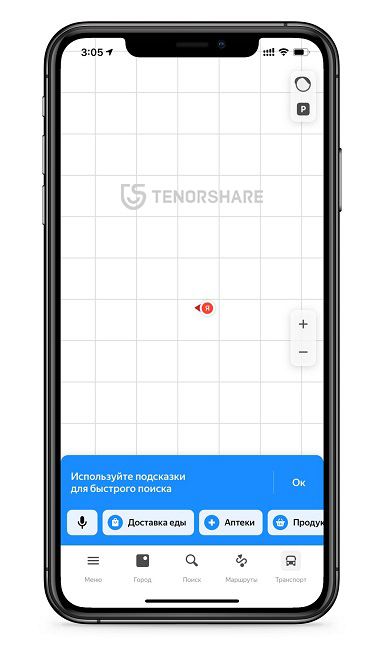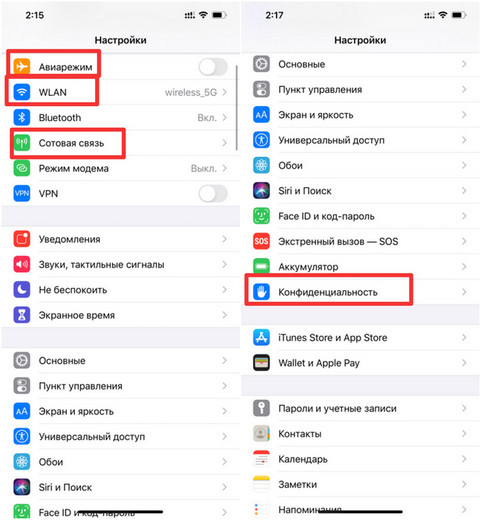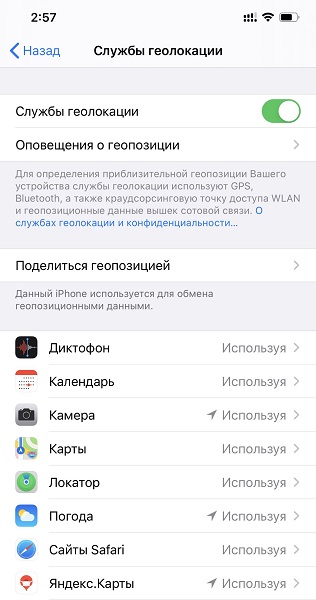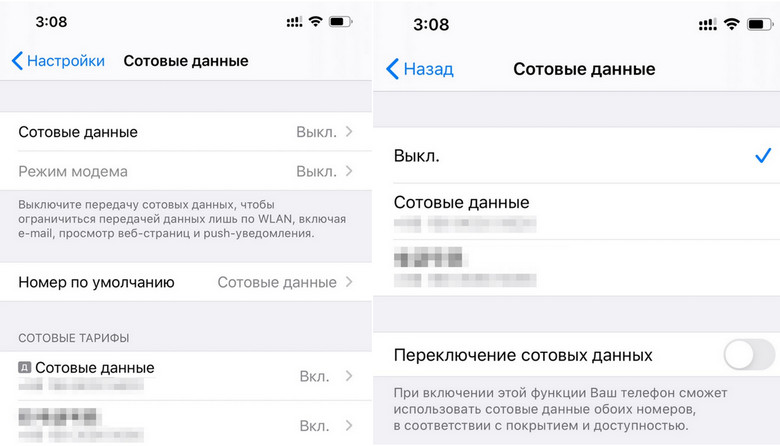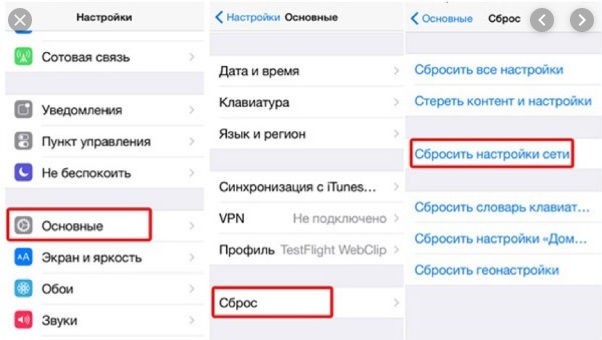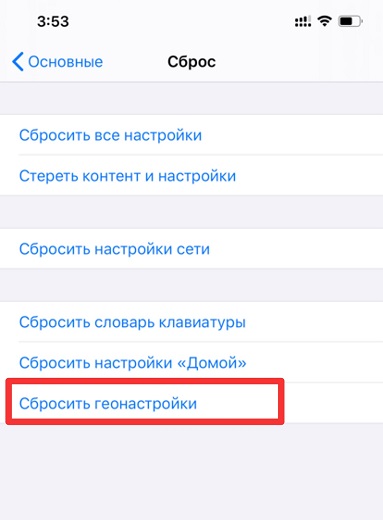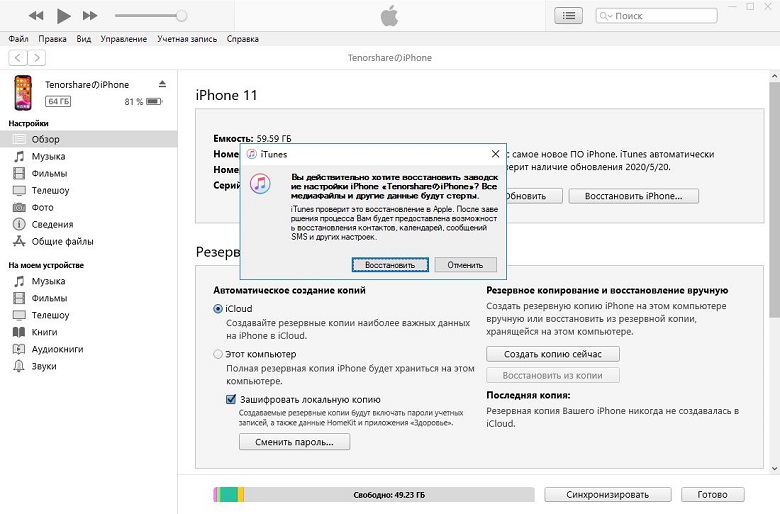9 Лучшие способов для исправления GPS не работает
Во время навигации iPhone 11 часто теряет информацию GPS. Вдруг он не покажет правильное местоположение. Для получения информации о местоположении снова может потребоваться от пары секунд до минуты. Это делает iPhone непригодным в качестве устройства GPS-навигации. У меня никогда не было этой проблемы со старыми айфонами. У кого-нибудь есть такая же проблема?
Некоторые люди думают, что, помимо камеры, GPS является самой полезной дополнительной функцией для смартфонов. Он интегрируется практически со всеми другими приложениями на телефоне, включая карты, социальные сети, игры, Интернет, фотографии и даже заметки, которые используют отслеживание местоположения. Поэтому мы не можем представить, с какими проблемами мы столкнемся, если наш iPhone GPS не работает должным образом. Затронутые функции будут ограничены не только приложениями GPS, но и всеми другими приложениями.
Если вы являетесь владельцем iPhone и сталкиваетесь со сбоями GPS, вы можете исправить GPS, который не может работать на iPhone, следующими способами.
Проблемы с GPS и возможные причины.
Наиболее распространенные проблемы GPS для iDevices включают
- Не обновляется ваше местоположение
- Показывает неправильное местоположение
- Приложения не обнаруживают ваше местоположение
- Телефон нет сигнала
- Проблемы с точностью iPhone GPS
- Проблемы с компасом
Если проблема, с которой вы столкнулись, связана с оборудованием, вы можете ничего не делать, кроме как отвезти iPhone в сервисный центр Apple для замены оборудования. Поэтому здесь мы больше не обсуждаем проблемы такого типа, мы сосредоточены на другом программном обеспечении.
После обновления iPhone до последней системы многие пользователи сообщали о проблемах, связанных с проблемами GPS. Когда пользователи пытаются использовать Карты или Google Maps, проблема кажется более серьезной. И поскольку это вызвано обновлением iOS, вы не можете использовать базовое решение «обновить операционную систему для решения проблемы». Пользователи также сообщили, что методы сброса и восстановления не работали при попытке устранить неисправность. Тем не менее, вы можете попробовать следующие решения для решения проблемы.
1. Общий метод быстрого ремонта GPS
Самое простое предложение, которое вы можете попробовать, — это переместиться в открытое пространство в другом месте, поскольку мы знаем, что уровень сигнала является важным фактором для производительности GPS, а уровень сигнала в разных местах отличается в зависимости от многих факторов.
Как только вы переехали, перейдите на:
- Настройки> Конфиденциальность> Службы геолокации. Выключите, подождите 15 секунд и снова включите.
- Настройки> Авиарежим. Включите, подождите 15 секунд и снова выключите.
- Настройки> WiFi. Выключите, подождите 15 секунд и снова включите.
- Настройки> Сотовая связь> Сотовые данные. Выключите, подождите 15 секунд и снова включите
2. Авторизация местоположения
Также возможно, что приложения на основе GPS не работают, потому что вы не даете им разрешение на доступ к этой функции. Чтобы проверить, перейдите в Настройки> Конфиденциальность> Службы геолокации и убедитесь, что ваши любимые приложения имеют разрешение на использование служб определения местоположения. Установите их либо во время использования приложения, либо всегда.
3. Выключить LTE
Метод отключения LTE эффективен для некоторых пользователей. Поэтому перейдите в «Настройки»> «Сотовая связь»> «Сотовые данные»> «Включить», потом выключите его. Далее попробуйте использовать свой GPS. Если это возможно, продолжайте работать до тех пор, пока ваши требования не будут выполнены, а затем снова включите LTE.
Если отключение LTE не помогло, включите его снова и попробуйте еще раз, чтобы узнать, вернулся ли GPS.
4. Перезагрузить iPhone
iPhone GPS проблема может быть вызвана программной проблемой, вы можете попытаться выполнить мягкий сброс iPhone, чтобы решить эту проблему. Для мягкой перезагрузки iPhone:
Нажмите и удерживайте кнопку питания и кнопку «Домой» одновременно, продолжайте удерживать их, пока не появится логотип Apple. Отпустите кнопки, и ваш iPhone перезагрузится как обычно.
5. Сбросить настройки сети
Обновление настроек сети может также обновить данные для вашего GPS. Так что зайдите в Настройки> Основные> Сброс> Сбросить настройки сети.
Внимание: Этот сброс не удаляет никакие данные, но очищает сохраненные пароли WiFi, текущие настройки сотовой связи и сети Wi-Fi, включая сохраненные сети и настройки VPN.
6. Сбросить конфиденциальность & службы геолокации
Чтобы сбросить все настройки местоположения до заводских настроек по умолчанию, выберите «Настройки»> «Основные»> «Сброс» и нажмите «Сбросить геонастройки». После сброса настроек вашего местоположения приложения перестают использовать ваше местоположение, пока вы не предоставите им разрешение снова.
7. Разрядить батарею
Один из способов решения этой проблемы, который, похоже, подходит для некоторых наших читателей, — это тщательно разрядить аккумулятор iPhone, а затем зарядить его с помощью оригинального зарядного устройства. Только после полной зарядки вы должны снова попробовать функции GPS. Этот процесс работал только в течение некоторого времени, но для большинства людей проблемы решены.
8. Исправить системы iOS
Если ни один из вышеперечисленных способов не помогает устранить проблему с неработающим GPS, это может быть связано с ошибкой системы. Я предлагаю вам использовать Tenorshare ReiBoot для ремонта системы iPhone. Приложение является ведущим в мире программным обеспечением для устранения зависаний / ошибок iPhone и поддерживает iOS 13 и iphone 11. Давайте посмотрим, как исправить GPS, не работающую на iPhone, с помощью восстановления системы.
Запустите программу на ПК / Mac и подключите устройство iOS к компьютеру. Выберите Исправить Операционную Систему.
Следуйте инструкциям, чтобы загрузить последнюю версию прошивки и запустить восстановление системы. Весь процесс занимает около 10 минут.
После того, как система восстановлена, проблема, что iPhone GPS не работает, должна быть решена.
9. Восстановить iPhone с помощью itunes
Окончательное решение для исправления iPhone GPS не работает — восстановление iPhone из iTunes. Этот метод удалит все настройки и данные на вашем устройстве iOS; Таким образом, вам нужно сделать резервную копию iPhone, прежде чем использовать этот метод.
Если вы уже создали резервную копию своего iPhone, вы можете запустить iTunes на своем компьютере и подключить iPhone к нему. После обнаружения устройства нажмите «Сводка». Нажмите «Восстановить iPhone».
В этой статье мы рассказали о нескольких способах исправления, когда службы определения местоположения iPhone 11 GPS не работают. Надеюсь, что ваша проблема с GPS на iPhone будет решена после использования одного или нескольких трюков, которые мы поделились здесь.
Настройка GPS в iPhone: описание процесса и полезные советы
Работа с GPS: изучаем полезные свойства интерактивной карты
Благодаря наличию GPS в продукции Apple, а в частности в iPhone, пользователь может не только найти нужную улицу, но и выйти из сложной ситуации. Но чтобы полноценно использовать эту функцию, нужно ознакомиться с тонкостями работы с GPS. Наш обзор поможет начинающим (и не только) пользователям продукции Apple научиться пользоваться навигацией грамотно, быстро и эффективно.
Определяем местонахождение при помощи навигации в стандартных приложения «Компас» и «Карты»
Opredeljaem mestonahozhdenie pri pomoshhi navigacii v standartnyh prilozhenija «Kompas» i «Karty»
Приложение в iPhone «Карты» (по-английски maps) дает возможность узнать местонахождение при помощи системы GPS или беспроводных сетей Wi-Fi. Вы можете определить свое местонахождение на спутниковой, обычной или гибридной карте. Для этого необходимо выбрать тип карт, который лучше всего поможет вам в данный момент. Эта функция дает возможность понять, где вы находитесь и в какое направление нужно продолжать движение.
Пошаговая инструкция определения местонахождения
- Шаг 1. Нажимаем в iPhone на кнопку «Домой» (по-английски Home), открывается домашний экран. Теперь находим иконку «Карты», перед нами появляется меню с картами. Вы должны увидеть кнопку с синей точкой – она показывает ваше местонахождение. Если вокруг GPS точки пульсирует круг, то это означает, что программа изо всех сил пытается узнать, где вы в данный момент находитесь. Чтобы точно выяснить, где вы находитесь, приложению «Карты» может понадобиться около минуты. Пока определяется местоположение, синяя точка GPS движется, даже если пользователь iPhone стоит на месте.
- Шаг 2. Нажмите на дисплей iPhone двумя пальцами, а затем сведите их вместе. Этот прием уменьшает масштаб изображения, вы можете проделать это несколько раз, что бы максимально увеличить обозреваемую местность. Теперь нажимаем на загнутый угол на карте, появится окно настройки приложения. Заходим в «Спутник». Перед нами должна появиться спутниковая карта. Снова нажимаем на загнутый угол. Теперь опять открывается окно настройки карты. Выбираем пункт с названием «Гибрид». Перед нами должна появиться спутниковая карта GPS, где есть названия улиц поверх картинки.
Poshagovaja instrukcija opredelenija mestonahozhdenija
Находим направление при помощи приложения «Компас»
Не менее эффективный способ узнать направления при помощи включенного GPS и приложения «Компас». Это короткая инструкция поможет вам ознакомиться и с этим приложением:
- Открываем домашний экран при помощи кнопки «Домой» (Home);
- Теперь заходим в «Утилиты» (Utilities). Должна открыться папка с множеством значков;
- Найдите изображение компаса и нажмите на него. Перед вами должен появиться соответствующий экран, который показывает ваше направление. Компас в iPhone отличается от настоящего тем, что на iPhone он функционирует вне зависимости от ориентации смартфона;
- Если вам нужно открыть одновременно с компасом приложение «Карты» и увидеть местонахождение, тогда нажмите на кнопку «Location».
Если вас интересует, используют ли GPS и приложение «Компас» магнитный или истинный север, то наш ответ: он может использовать оба варианта. Точно бы выбрать нужный вам «север», в приложении «Компас» нажмите на кнопку Info. На появившемся экране выберите «Магнитный север» (Magnetic North) или «Истинный север» (True North). Рядом с вариантом, который вы выберете, появится галочка. Не забудьте нажать «Готово», чтобы результат сохранился.
Прокладываем маршрут
Приложение «Карты» может не только помочь с местонахождением, но и подсказать путь для нужного вам места, показать, куда именно идти, рассказать про состояние дорог (есть ли пробки), помочь найти самый короткий и удобный путь. В стандартном режиме GPS приложение прокладывает маршрут для автомобиля, но можно создать маршруты и для пеших пользователей iPhone и людей, которые используют общественный транспорт. Вот подробная инструкция:
- Берем iPhone и нажимаем кнопку «Домой»;
- Нажимаем на «Карты»;
- На экране нажимаем на кривую стрелку;
- На экране выбираем «Начало».
Выглядит это примерно вот так:
Чтобы выставить маршрут, нам нужно удалить «текущую геопозицию». Для этого нажимаем на крестик рядом с ней. Если вам нужно, чтобы маршрут шел с того места, где вы стоите, не меняйте и не удаляйте «Текущую геопозицию». Если же вам нужно ввести начальную точку маршрута, то вписывайте точный адрес в строку. После этого появится строка, в которой должен быть адрес назначения. Если все вписано в iPhone верно, перед вам на дисплее iPhone появится точная линия движения, по которой вам нужно ехать до самого конца.
На экране GPS появится маршрут, зеленая булавка будет означать начальную точку, а красная – конечную точку. Если GPS может предложить несколько вариантов маршрута, на экране появятся альтернативные варианты. Нажимаем кнопку «Начать», должен открыться первый экран с указаниями. Нажав на значок «Направлений», перед вами откроется вкладка «маршруты», где полностью приведены указания пути.
Указания пути для передвижения пешком или на общественном транспорте
Для этого в GPS кликаем на изображение с автобусом, которое откроет нам детали, связанные с передвижением на общественном транспорте. Нажав на пешехода, вы увидите данные о продолжительности похода и его километраже. Проблема заключается в том, что информация о расписании и маршруте движения транспорта быстро устаревает, поэтому рекомендуется сверить её с вашими данными. Движение пешком тоже бывает небезопасным – к примеру, путь, указанный по GPS, может пролегать через запрещенные мосты или железнодорожные пути. Поэтому тщательно просмотрите весь маршрут перед началом похода по своему iPhone.